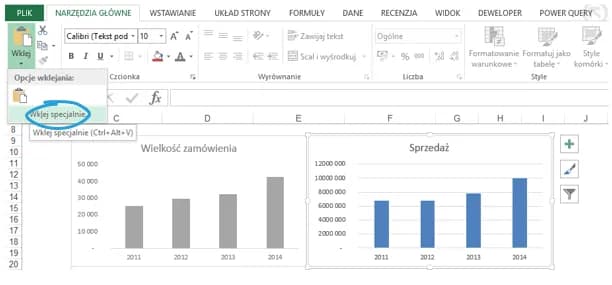Kopiowanie arkuszy w programie Excel to podstawowa umiejętność, która znacząco usprawnia pracę z danymi. Program oferuje dwie główne metody wykonania tej operacji. Pierwsza to metoda tradycyjna, wykorzystująca menu kontekstowe. Druga to szybsza metoda ekspresowa, oparta na prostym przeciągnięciu z użyciem klawisza Ctrl. Obie pozwalają na efektywne zarządzanie arkuszami zarówno w obrębie jednego skoroszytu, jak i pomiędzy różnymi plikami. Najważniejsze informacje:
- Excel umożliwia kopiowanie arkuszy na dwa podstawowe sposoby - tradycyjny i ekspresowy
- Metoda tradycyjna daje większą kontrolę nad miejscem docelowym kopii
- Metoda ekspresowa jest szybsza i bardziej intuicyjna
- Możliwe jest kopiowanie arkuszy między różnymi skoroszytami
- Proces kopiowania można wykonać bez utraty oryginalnych danych
- Każda metoda pozwala na precyzyjne określenie lokalizacji nowego arkusza
Kopiowanie arkuszy metodą tradycyjną
Kopiowanie arkuszy w Excelu metodą tradycyjną to podstawowy sposób na duplikowanie danych. Duplikowanie arkuszy w Excelu tą metodą daje pełną kontrolę nad procesem i działa zarówno w pojedynczym skoroszycie, jak i między różnymi plikami.
- Kliknij prawym przyciskiem myszy na kartę arkusza do skopiowania
- Wybierz opcję "Przenieś lub kopiuj"
- Zaznacz miejsce docelowe w oknie dialogowym
- Zaznacz pole "Utwórz kopię"
- Zatwierdź operację przyciskiem OK
Przed rozpoczęciem kopiowania arkusza Excel upewnij się, że żadna komórka nie jest aktywnie edytowana. Metoda ta działa niezawodnie nawet przy dużych ilościach danych.
Szybkie kopiowanie arkuszy za pomocą skrótów
Jak skopiować arkusze w Excelu w ekspresowym tempie? Metoda skrótów pozwala wykonać całą operację w zaledwie kilka sekund.
- Kliknij na kartę arkusza źródłowego
- Przytrzymaj klawisz Ctrl
- Przeciągnij kartę w nowe miejsce
- Zwolnij przycisk myszy i klawisz Ctrl
Przenoszenie arkuszy między skoroszytami
Jak przenieść arkusz Excel do innego pliku? Proces wymaga użycia specjalnego okna dialogowego. Jak skopiować arkusz do nowego skoroszytu bez utraty formatowania i formuł - wystarczy skorzystać z opcji "Przenieś lub kopiuj" i wybrać docelowy plik z rozwijanej listy.
| Miejsce docelowe | Zalety | Kiedy stosować |
| Nowy skoroszyt | Czysty plik bez dodatkowych arkuszy | Przy tworzeniu nowego projektu |
| Istniejący skoroszyt | Zachowanie powiązań między danymi | Przy łączeniu powiązanych danych |
| Koniec aktywnego skoroszytu | Szybkie wykonanie bez wybierania lokalizacji | Przy tworzeniu kopii zapasowej |
Przenoszenie arkusza do innego pliku Excel wymaga, aby oba skoroszyty były otwarte. Operację można wykonać również poprzez przeciąganie między oknami programu.
Co zrobić gdy arkusz się nie kopiuje?
Najczęstszym powodem problemów z kopiowaniem jest zablokowany arkusz lub aktywna edycja komórki. W takiej sytuacji należy najpierw zakończyć edycję i sprawdzić zabezpieczenia arkusza. Jeśli kopiowanie arkusza Excel nadal nie działa, warto sprawdzić, czy skoroszyt nie jest otwarty w trybie tylko do odczytu.
W przypadku problemów technicznych, zalecane jest zapisanie zmian i ponowne uruchomienie programu Excel. Możesz też spróbować skopiować arkusz do nowego, pustego skoroszytu.
Zaawansowane opcje kopiowania arkuszy
Metody kopiowania arkuszy Excel oferują dodatkowe możliwości dostosowania procesu. Podczas kopiowania możesz wybrać, które elementy arkusza chcesz przenieść, a które pominąć.
| Opcja | Zastosowanie |
| Kopiowanie z formułami | Zachowanie wszystkich obliczeń i powiązań |
| Kopiowanie wartości | Przeniesienie tylko wyników bez formuł |
| Kopiowanie formatowania | Zachowanie wyglądu bez przenoszenia danych |
Zaawansowane opcje pozwalają na selektywne kopiowanie arkuszy w Excelu. Możesz wybrać dokładnie te elementy, które są potrzebne w nowej lokalizacji.
Jak skopiować wiele arkuszy jednocześnie?
Aby skopiować kilka arkuszy naraz, przytrzymaj klawisz Ctrl i zaznacz wybrane karty. Duplikowanie arkuszy w Excelu grupowo wymaga wykonania tych samych kroków, co przy pojedynczym arkuszu, ale operacja zostanie zastosowana do wszystkich zaznaczonych elementów.
Przy kopiowaniu wielu arkuszy zachowane zostają wszystkie powiązania między nimi. Dotyczy to zarówno formuł, jak i wykresów czy tabel przestawnych.
Pamiętaj, że przy masowym kopiowaniu warto upewnić się, czy masz wystarczająco dużo miejsca w pliku docelowym. Excel automatycznie doda niezbędną przestrzeń.
Efektywne wykorzystanie metod kopiowania w Excelu
Kopiowanie arkuszy w Excelu to proces, który można dostosować do własnych potrzeb, wybierając jedną z trzech głównych metod. Metoda tradycyjna zapewnia pełną kontrolę nad procesem, podczas gdy sposób ekspresowy pozwala na szybkie powielanie arkuszy w obrębie jednego skoroszytu. Dla zaawansowanych użytkowników dostępne są opcje selektywnego kopiowania elementów arkusza.
Niezależnie od wybranej metody, duplikowanie arkuszy w Excelu wymaga zwrócenia uwagi na kilka kluczowych aspektów: stan arkusza źródłowego, miejsce docelowe oraz zachowanie powiązań między danymi. W przypadku problemów z kopiowaniem, większość trudności można rozwiązać poprzez sprawdzenie zabezpieczeń arkusza lub ponowne uruchomienie programu.
Zaawansowani użytkownicy mogą wykorzystać dodatkowe opcje, takie jak kopiowanie grupowe czy selektywne przenoszenie elementów, co znacząco przyspiesza pracę z większą ilością danych. Pamiętaj, że przenoszenie arkusza do innego pliku Excel zawsze wymaga, aby oba skoroszyty były otwarte podczas operacji.